Märkus.
Juurdepääs sellele lehele nõuab autoriseerimist. Võite proovida sisse logida või kausta vahetada.
Juurdepääs sellele lehele nõuab autoriseerimist. Võite proovida kausta vahetada.
Organisatsiooni andmed on selle eduks kriitilise tähtsusega. Selle andmed peavad olema otsuste tegemiseks hõlpsasti kättesaadavad, kuid andmeid tuleb kaitsta, et neid ei jagataks vaatajaskonnaga, kellel ei tohiks neile juurdepääsu olla. Nende andmete kaitsmiseks saate luua Power Apps ja jõustada andmepoliitikaid, mis määratlevad tarbijakonnektorid, millega konkreetseid äriandmeid saab ühiskasutusse anda. Näiteks ei pruugi ettevõte, mis kasutab Power Apps , soovida, et sinna SharePoint salvestatud äriandmed avaldataks automaatselt tema Twitteri kanalis.
Andmepoliitikate loomiseks, redigeerimiseks või kustutamiseks peavad teil olema kas keskkonnaadministraatori või Power Platform administraatori õigused.
eeltingimused
Rentnikutaseme poliitikad
Rentnikutasemel poliitikaid saab määratleda teatud keskkondade kaasamiseks või välistamiseks. Selles artiklis rentnikutaseme poliitikate puhul kirjeldatud juhiste järgimiseks logige sisse administraatori rolliga kasutajana Power Platform . Lisateavet administraatori rolli kohta Power Platform leiate teemast Teenuseadministraatori rollide kasutamine rentniku haldamiseks.
Keskkonnataseme poliitikad
Nende etappide täitmiseks peavad teil keskkonnataseme poliitikate puhul olema Power Appsi keskkonna administraatori õigused. Dataverse -i andmebaasiga keskkondade puhul tuleb teile määrata selle asemel süsteemiadministraatori roll.
Märkus.
Kui kasutate andmepoliitika loomiseks PowerShelli kasutamisel parameetrit SingleEnvironment EnvironmentType, PEAB poliitika loomiseks kasutataval kasutajakontol olema keskkonnatase ja sellel EI TOHI olla rentnikutaseme õigusi, nagu eespool kirjeldatud, või tagastatakse vigase taotluse tõrge ja poliitikat ei looda.
Andmepoliitika protsess
Andmepoliitika loomiseks tehke järgmist.
- Määrake poliitika nimi.
- Määratlege konnektorid.
- Määratlege poliitika ulatus. See etapp ei kehti keskkonnataseme poliitikatele.
- Valige keskkonnad.
- Vaadake sätted üle.
Neid samme selgitatakse järgmises jaotises.
Ülevaade: andmepoliitika loomine
Kasutage seda näidisülevaadet rentnikutaseme andmepoliitika loomiseks. Selles ülevaates täidate järgmised ülesanded.
- Lisage SharePoint ja Salesforce andmepoliitika andmerühma Äri .
- Lisage Facebook ja Twitter andmerühma Blokeeritud .
- Jätke ülejäänud konnektorid andmerühma Mitteäriline .
- Jätke testkeskkonnad selle poliitika ulatusest välja ja rakendage poliitika ülejäänud keskkondadele (nt rentniku vaikekeskkond ja tootmiskeskkonnad).
Pärast selle poliitika salvestamist saab iga Power Apps Power Automate tegija, kes on osa andmepoliitika keskkonnast, luua rakenduse või voo, mis jagab andmeid Salesforce’i vahel SharePoint . Mis tahes Power Apps või ressurss Power Automate , mis sisaldab olemasolevat ühendust konnektoriga andmerühmas Mitteäriline , ei ole lubatud luua ühendusi SharePoint Salesforce’i konnektoritega. Need tegijad ei saa ühelegi Facebook ressursile Power Apps Twitteri konnektoreid lisada Power Automate .
Logige sisse Power Platformi halduskeskusesse.
Valige navigeerimispaanil Turvalisus .
Valige paani Turvalisus jaotises Sätted Andmed ja privaatsus.
Valige ekraanil Andmekaitse ja privaatsus jaotis Andmepoliitika . Valige + Uus poliitika.
Kui rentnikus pole poliitikaid, näete järgmist lehte.
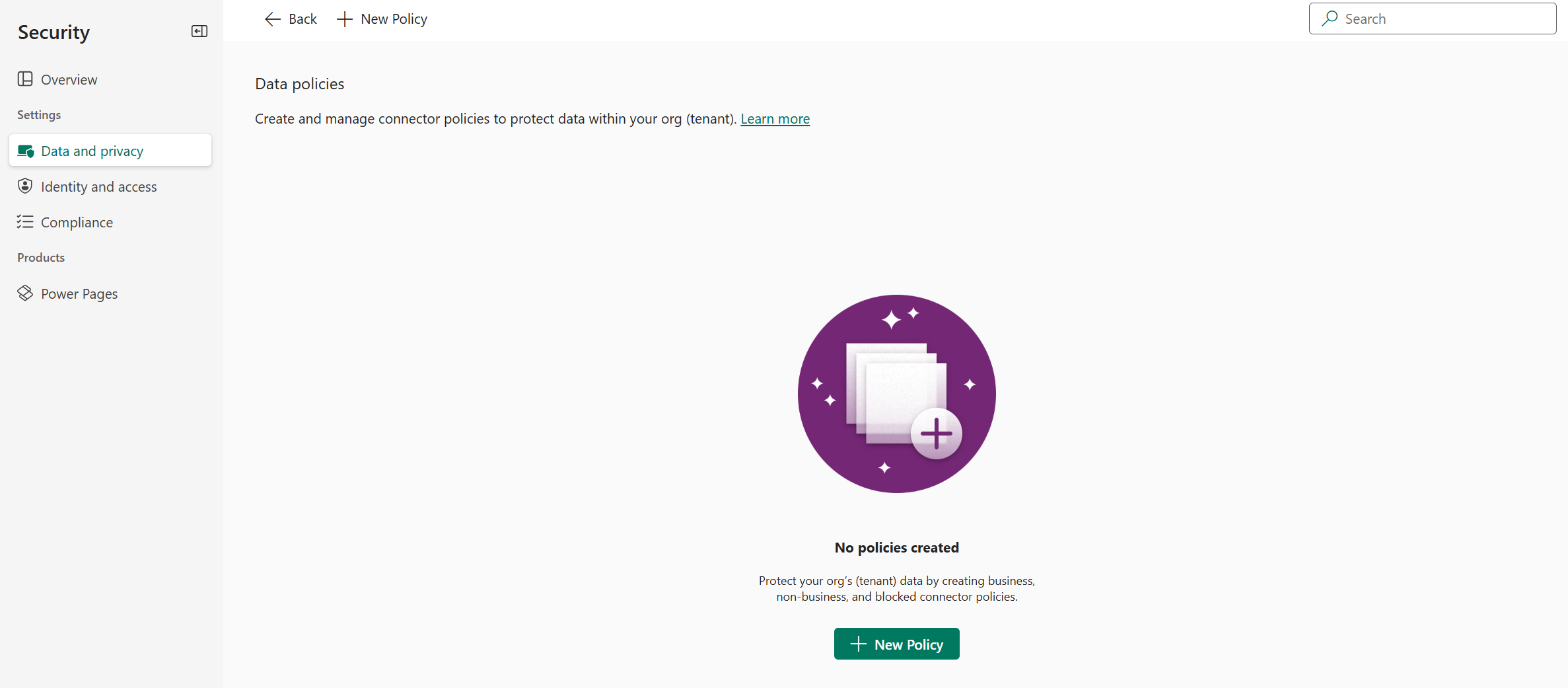
Sisestage lehel Poliitika nimi poliitika nimi ja seejärel valige Edasi .
Vaadake lehel Valmiskonnektorid üle erinevad atribuudid ja sätted, mida saate teha kuval Konnektorite määramine.
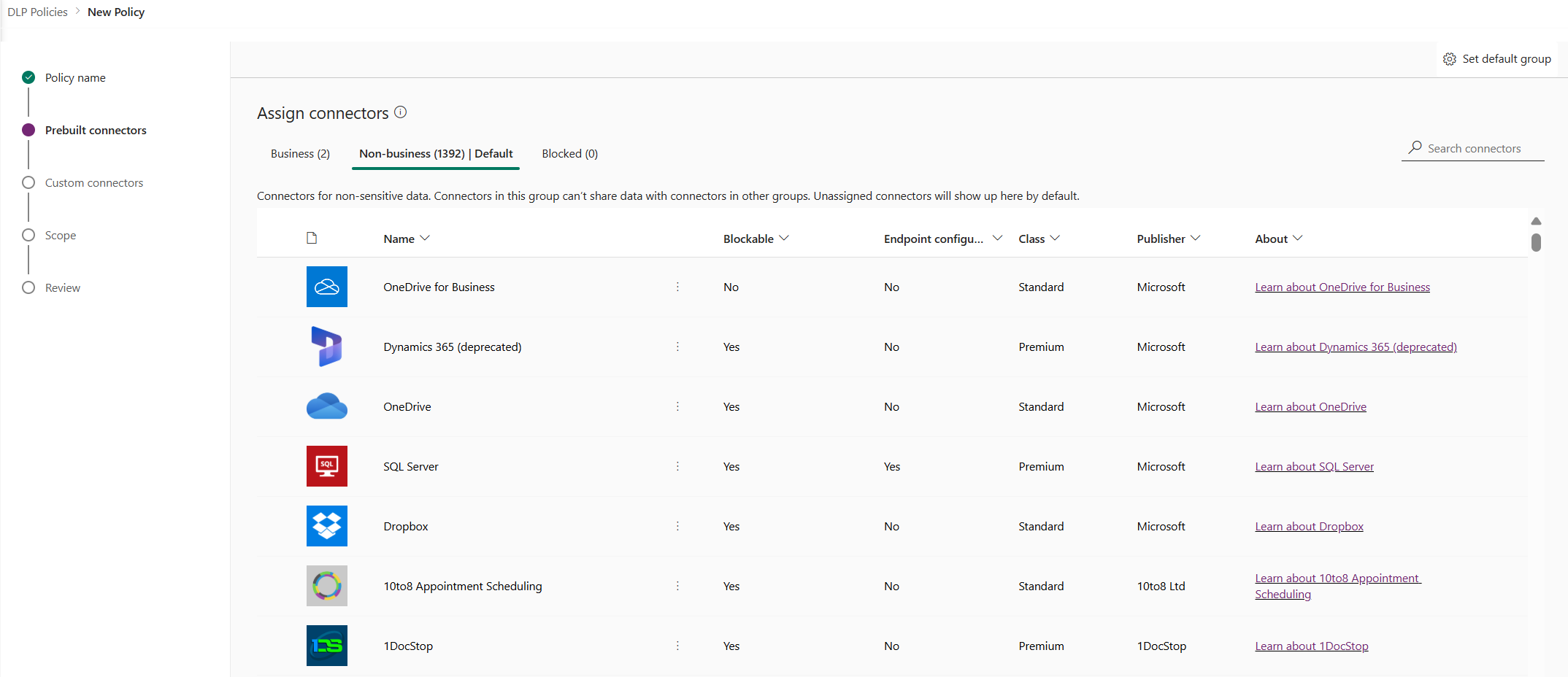
Atribuudid
Loendid
Liigendus Kirjeldus Äri Konfidentsiaalsete andmete konnektorid. Selles rühmas olevad konnektorid ei saa anda andmeid ühiskasutusse teiste rühmade konnektoritega. Mitteärilised/
VaikimisiMittekonfidentsiaalsete andmete konnektorid. Selles rühmas olevad konnektorid ei saa anda andmeid ühiskasutusse teiste rühmade konnektoritega. Määramata konnektorid kuvatakse siin vaikimisi. Blokeeritud Blokeeritud konnektoreid ei saa kasutada, kui rakendatakse seda poliitikat. Blokeerimatud konnektorid on vaikimisi mitteärilised. Meetmed
Tegevus Kirjeldus Vaikerühma määramine Rühm, mis vastendab kõik uued konnektorid, mis on Power Platform lisatud pärast teie andmepoliitika loomist. Lisateave: Uute konnektorite vaikeandmerühm Otsige konnektoreid Otsige pikast konnektorite loendist, et leida liigitamiseks kindlat konnektorit. Saate otsida mis tahes väljal konnektori loendivaates, nt Nimi, Blokeeritav, Tüüp või Väljastaja. Valige üks või mitu valmiskonnektorit. Selle ülevaate jaoks valige Salesforce ja SharePoint konnektorid ning seejärel valige ülemisel menüüribal Teisalda ettevõttesse . Võite kasutada ka konnektori nimest paremal asuvat kolmikpunkti (
 ). Konnektorid kuvatakse nüüd andmerühmas Äri .
). Konnektorid kuvatakse nüüd andmerühmas Äri .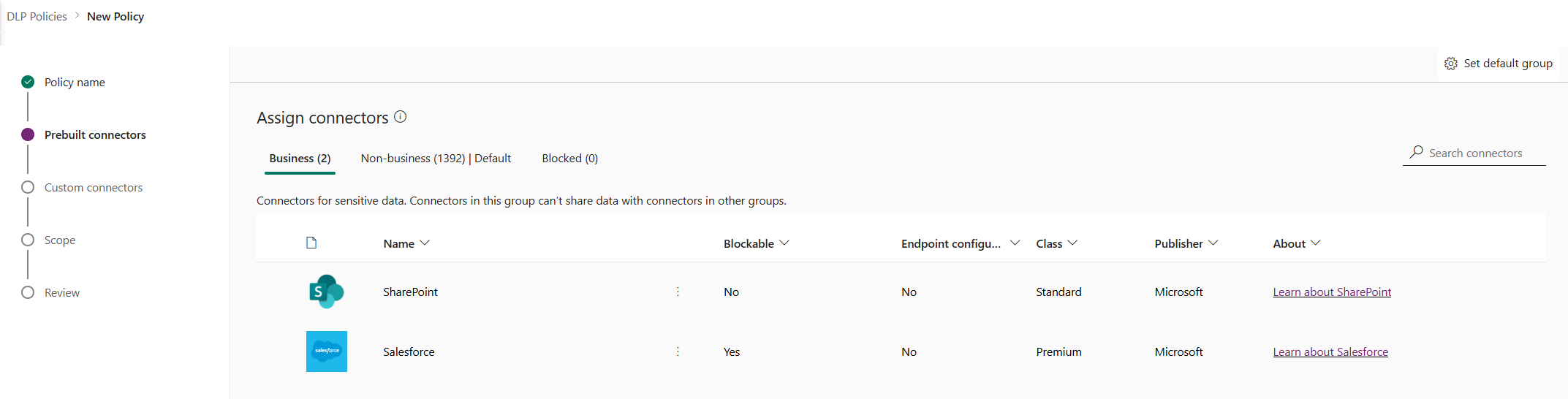
Konnektorid võivad asuda korraga ainult ühes andmerühmas. Teisaldades Salesforce’i ja SharePoint konnektorid andmerühma Äri , takistate kasutajatel luua voogusid ja rakendusi, mis ühendavad need kaks konnektorit mis tahes konnektoriga rühmades Mitteäriline või Blokeeritud .
Selliste SharePoint konnektorite puhul pole toiming Blokeeri saadaval ja kuvatakse hoiatus.
Vajaduse korral vaadake üle ja muutke uute konnektorite rühma vaikesätet. Vaikimisi lisatud uute konnektorite vastendamiseks soovitame jätta vaikesätteks Mitteäriline Power Platform . Mitteettevõttelisi konnektoreid saab hiljem käsitsi määrata ettevõttele või blokeeritud , redigeerides andmepoliitikat pärast seda, kui teil oli võimalus need üle vaadata ja määrata. Kui uus konnektori säte on Blokeeritud, vastendatakse kõik uued blokeeritavad konnektorid ootuspäraselt valikuga Blokeeritud. Kõik uued konnektorid, mida ei saa blokeerida, on aga vastendatud mitteäriliseks , kuna neid ei saa blokeerida.
Valige paremas ülanurgas suvand Määra vaikerühm.
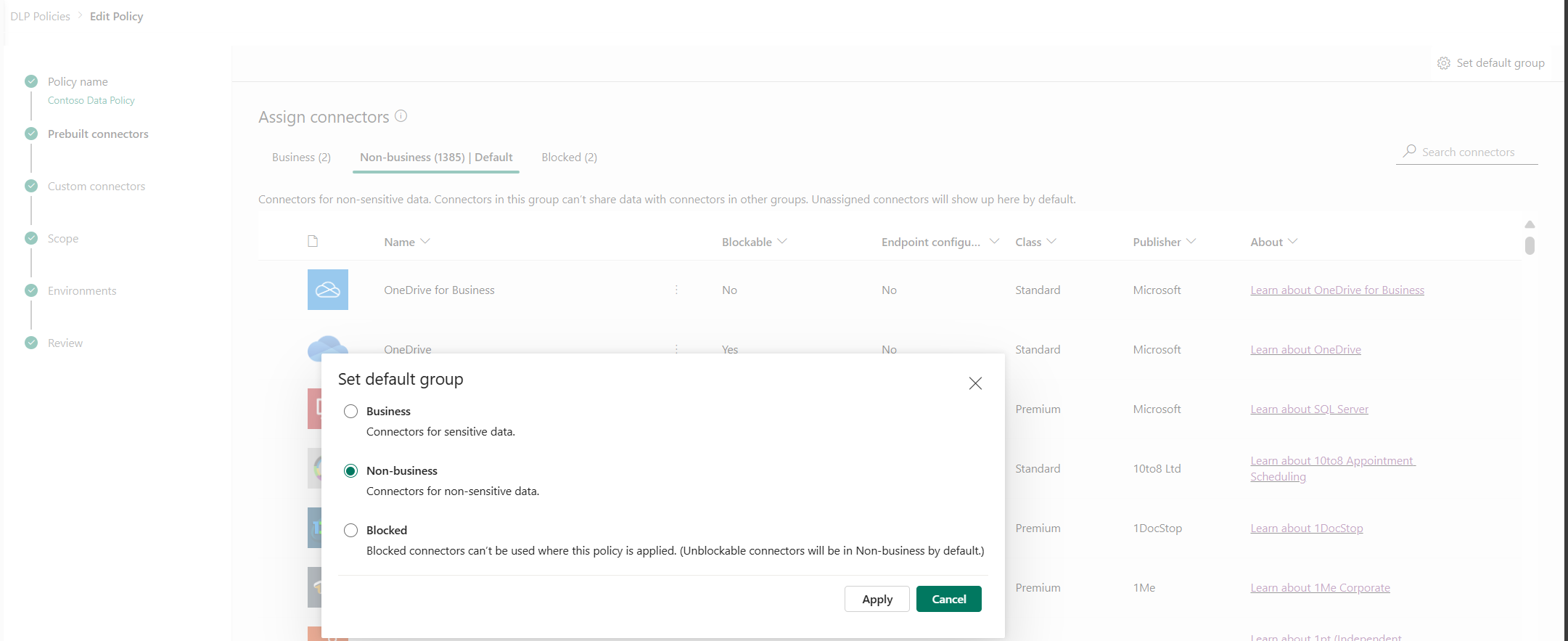
Kui olete lõpetanud kõik konnektori määrangud äriväliste /blokeeritud ärirühmade/vahel ja määranud uute konnektorite vaikerühma, valige Edasi.
Lehel Kohandatud konnektorid valige xxxxxxxxxxx. Jätkamiseks valige Edasi.
Valige lehel Ulatus andmepoliitika ulatus. See toiming pole saadaval keskkonnataseme poliitikate jaoks, kuna need on mõeldud alati üksikule keskkonnale.
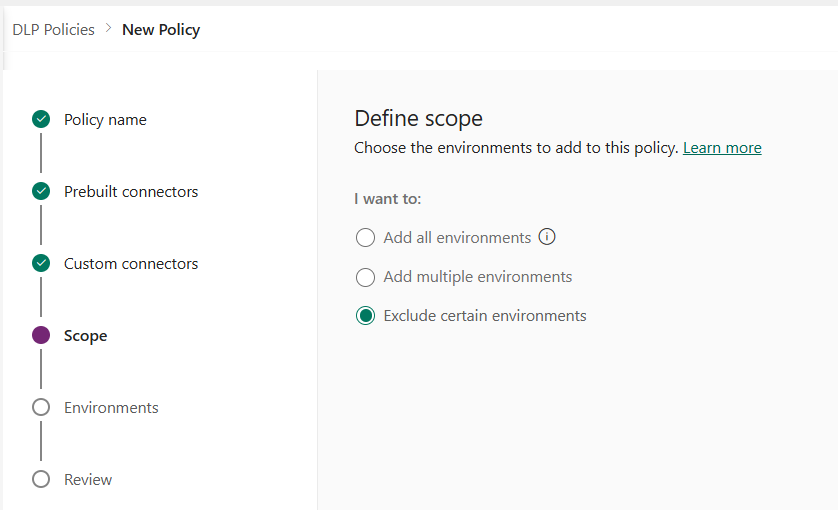
Selle ülevaate jaoks jätate testkeskkonnad sellest poliitikast välja. Valige Välista teatud keskkonnad ja valige Edasi.
Vaadake lehel Keskkonnad üle erinevad atribuudid ja sätted ekraanil Välista keskkonnad . Rentnikutaseme poliitikate puhul kuvatakse selles loendis rentnikutaseme administraatorile kõik rentniku keskkonnad. Keskkonnataseme poliitikate puhul kuvatakse selles loendis ainult rentniku keskkondade alamhulk, mida haldab kasutaja, kes on sisse loginud keskkonnaadministraatorina või andmebaasiga Dataverse keskkondade süsteemiadministraatorina.
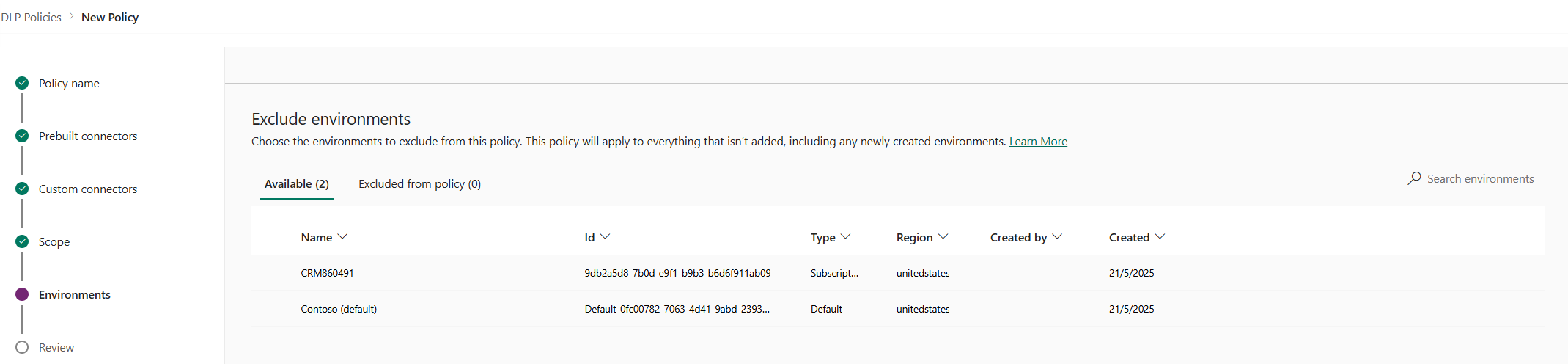
Atribuudid
Atribuut Kirjeldus Nimetus Keskkonna nimi. ID Keskkonna ID. Tüüp Keskkonna tüüp: proovi-, tootmis-, liivakasti-, vaikekeskkond Piirkond Keskkonnaga seostatud piirkond. Looja Keskkonna loonud kasutaja. Loomine (aeg) Keskkonna loomise kuupäev. Loendid
Liigendus Kirjeldus Saadaval Keskkonnad, mis pole selle poliitika ulatuses otseselt kaasatud ega välistatud. Keskkonna- ja rentnikutaseme poliitikate puhul, mille ulatuseks on määratud Lisa mitu keskkonda, tähistab see loend keskkondade alamhulka, mis ei kuulu selle poliitika ulatusse. Rentnikutaseme poliitikate puhul, mille ulatuseks on määratud Välista teatud keskkonnad, tähistab see liigendus keskkondade kogumit, mis kuuluvad selle poliitika ulatusse. Poliitikast välja jäetud ***************Keskkonnataseme poliitika ja rentnikutaseme poliitikate puhul, mille ulatus on määratletud kui Lisa mitu keskkonda, tähistab see pivot poliitikast välja jäetud keskkondade alamhulka. Rentnikutaseme poliitikate puhul, mille ulatus on määratletud kui Välista teatud keskkonnad, tähistab see pivot poliitikast********** välja jäetud keskkondade alamhulka. ******************** Meetmed
Tegevus Kirjeldus Poliitikasse lisamine Kategooria Saadaval keskkonnad saab selle toimingu abil teisaldada poliitikast välja jäetud kategooriasse. Poliitikast eemaldamine Poliitikast välja jäetud kategooria keskkonnad saab selle toimingu abil teisaldada kategooriasse Saadaval . **** Valige üks või mitu keskkonda. Võite kasutada otsinguriba huvipakkuva keskkonna kiireks leidmiseks. Selle ülevaate jaoks otsige testkeskkondi – tippige liivakast. Pärast liivakastikeskkondade valimist määrame need poliitika ulatusse, kasutades ülemise menüüriba käsku Välista poliitikast .****
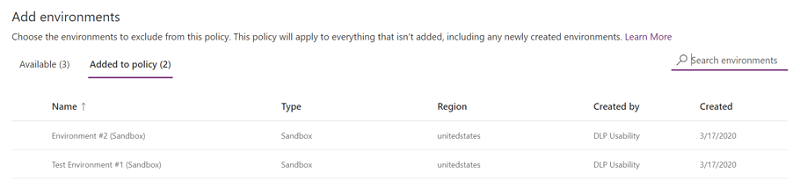
Kuna poliitika ulatus oli algselt valitud kui Välista teatud keskkonnad, on need testkeskkonnad nüüd poliitika ulatusest välja jäetud ja andmepoliitika sätted rakendatakse kõigile ülejäänud (saadavalolevatele) keskkondadele. Keskkonnataseme poliitika puhul saate saadaolevate keskkondade loendist valida ainult ühe keskkonna. Kui olete keskkonnad ära valinud, valige Edasi.
Vaadake lehel Läbivaatus üle poliitikasätted ja seejärel valige Loo poliitika.
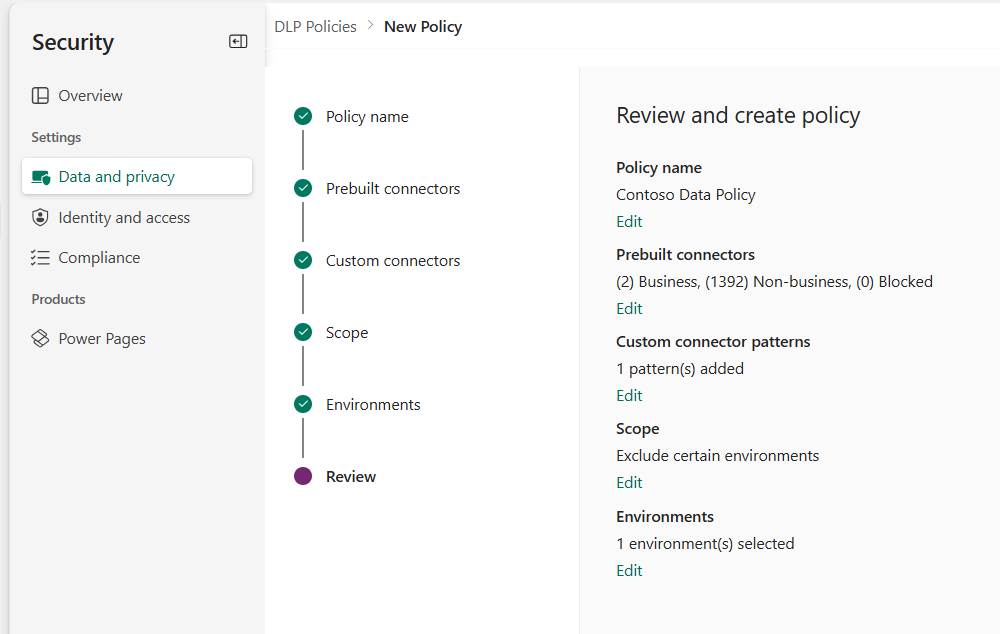
Poliitika luuakse ja kuvatakse andmepoliitikate loendis. Selle poliitika tulemusena saavad SharePointi ja Salesforce’i rakendused anda ühiskasutusse andmeid mitte-testkeskkondaga (nt tootmiskeskkonnad), kuna need on mõlemad sama andmerühma Ettevõte osad. Samas kui mis tahes konnektor, mis asub andmerühmas Mitte-ettevõte (nt Outlook.com), ei anna ühiskasutusse andmeid rakenduste ja voogudega konnektorite SharePointi või Salesforce’i abil. Facebooki ja Twitteri konnektorite kasutamine on täielikult blokeeritud mis tahes rakenduse või voo mitte-testkeskkondades kasutamiseks, näiteks tootmis- või vaikekeskkondades.
Administraatoritel on hea tava jagada andmepoliitikate loendit oma organisatsiooniga, et kasutajad oleksid poliitikatest teadlikud enne rakenduste loomist.
Selles tabelis kirjeldatakse, kuidas teie loodud andmepoliitika mõjutab rakenduste ja voogude andmeühendusi.
| Konnektori maatriks | SharePoint (ettevõte) | Salesforce (ettevõte) | Outlook.com (mitte-ettevõte) | Facebook (blokeeritud) | Twitter (blokeeritud) |
|---|---|---|---|---|---|
| SharePoint (ettevõte) | Lubatud | Lubatud | Keelatud | Keelatud | Keelatud |
| Salesforce (ettevõte) | Lubatud | Lubatud | Keelatud | Keelatud | Keelatud |
| Outlook.com (mitte-ettevõte) | Keelatud | Keelatud | Lubatud | Keelatud | Keelatud |
| Facebook (blokeeritud) | Keelatud | Keelatud | Keelatud | Keelatud | Keelatud |
| Twitter (blokeeritud) | Keelatud | Keelatud | Keelatud | Keelatud | Keelatud |
Kuna testkeskkondadele ei rakendata andmepoliitikat, saavad rakendused ja vood nendes keskkondades koos kasutada mis tahes konnektorite komplekti.
Andmepoliitikate otsimine ja vaatamine
Logige sisse Power Platformi halduskeskusesse.
Kuval Andmekaitse ja privaatsus valige Andmepoliitika . Kui teil on pikk poliitikate loend, kasutage otsinguvälja konkreetsete andmepoliitikate leidmiseks.
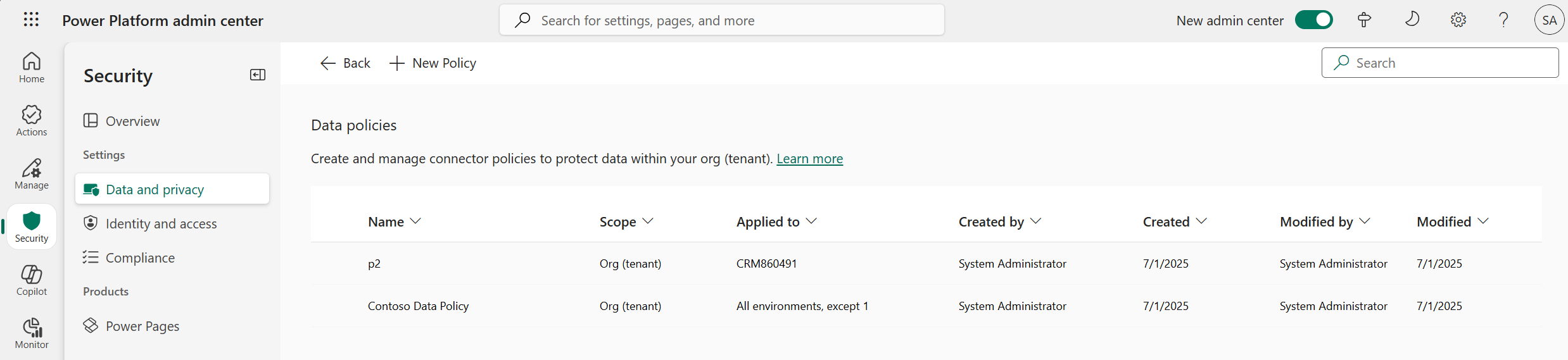
Loendivaade kuvab järgmisi atribuute.
Atribuut Kirjeldus Nimetus Poliitika nimi. Scope Poliitika tüüp, näiteks keskkonnatase või rentniku tase. Rakendati üksusele Poliitikaga seostatud keskkonna ulatus.
Keskkonnataseme poliitika puhul on see poliitikaga seotud üks keskkonnanimi.
Rentnikutaseme poliitika puhul võib see olla üks järgmistest väärtustest.
- Kõik keskkonnad
- Kõik keskkonnad, välja arvatud (n)
- (n) keskkonnad
- Üks keskkonna nimiAutor: Kasutaja, kes poliitika lõi. Koostamisaeg Poliitika loomise kuupäev. Muutja: Kasutaja, kes poliitikat muutis. Muutmisaeg Poliitika muutmise kuupäev.
Andmepoliitika redigeerimine
Logige sisse Power Platformi halduskeskusesse.
Valige andmepoliitikate loendist poliitika ja seejärel valige Redigeeri poliitikat. Kui teil on pikk poliitikate loend, kasutage otsinguvälja konkreetsete andmepoliitikate leidmiseks.
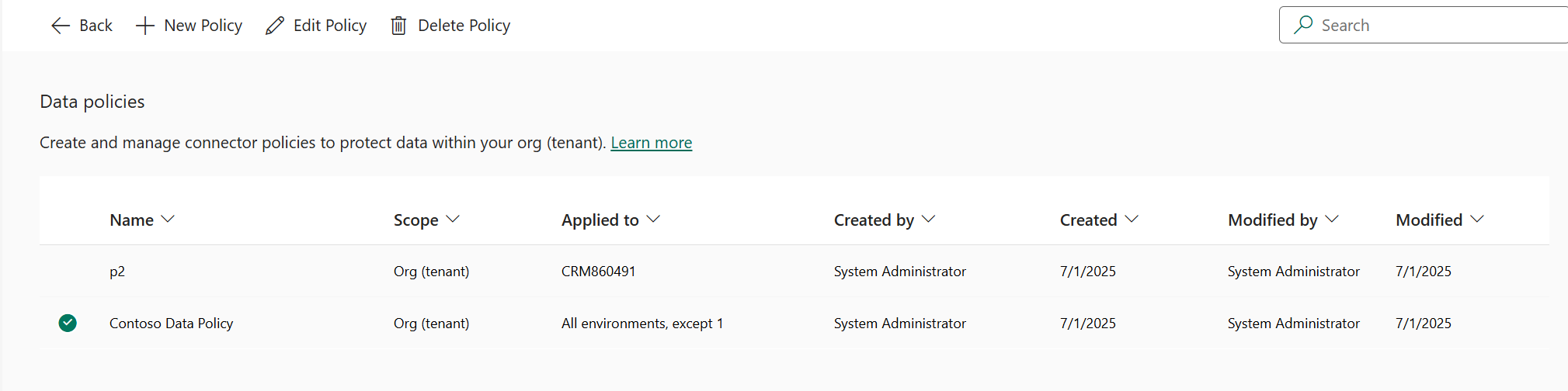
Märkus.
Keskkonna administraatorid ei saa redigeerida rentniku administraatori loodud poliitikaid.
Jätkake jaotises Ülevaade: andmepoliitika loomine kirjeldatud toimingutega ja seejärel valige Värskenda poliitikat.
Märkus.
Keskkonnataseme andmepoliitikad ei saa alistada rentnikuüleseid andmepoliitikaid.
(Valikuline) Vajaduse korral kaaluge andmepoliitikate jõustamist ühendustel. Lisateave: Andmeeeskirjade jõustamine ühenduste rikkumise korral
Märkus.
Andmepoliitikate jõustamine keelab olemasolevad ühendused, mis rikuvad mis tahes andmepoliitikat, ja lubab kõik varem keelatud ühendused, mis ei riku enam ühtegi andmepoliitikat.
Andmepoliitika kustutamine
Logige sisse Power Platformi halduskeskusesse.
Valige andmepoliitikate loendist poliitika ja seejärel valige Kustuta poliitika. Kui teil on pikk poliitikate loend, kasutage otsinguvälja konkreetsete andmepoliitikate leidmiseks.
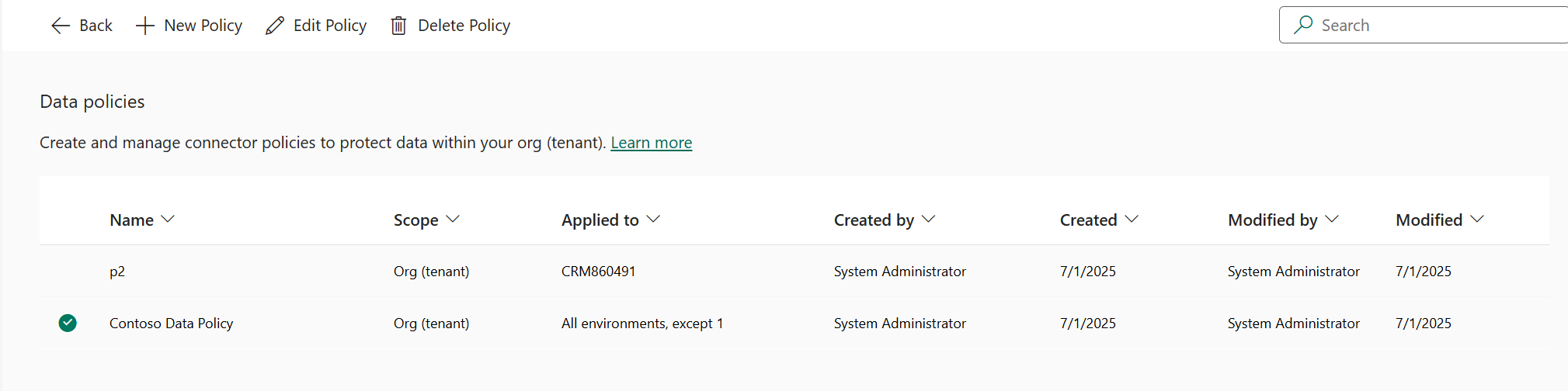
Märkus.
Keskkonnaadministraatorid ei saa rentnikuadministraatori loodud poliitikaid kustutada.
Valige kinnitusdialoogis Kustuta.
Vaike-andmerühma muutmine
Logige Power Platform halduskeskusessePower Platform sisse administraatorina.
Valige andmepoliitikate loendist poliitika ja seejärel valige Redigeeri poliitikat. Kui poliitikate loend on pikk, kasutage välja Otsing kindlate keskkondade leidmiseks.
Märkus.
Keskkonna administraatorid ei saa redigeerida rentniku administraatori loodud poliitikaid.
Valige protsessis Poliitika redigeerimine etapp Eelkoostatud konnektorid .
Valige paremas ülanurgas suvand Määra vaikerühm.
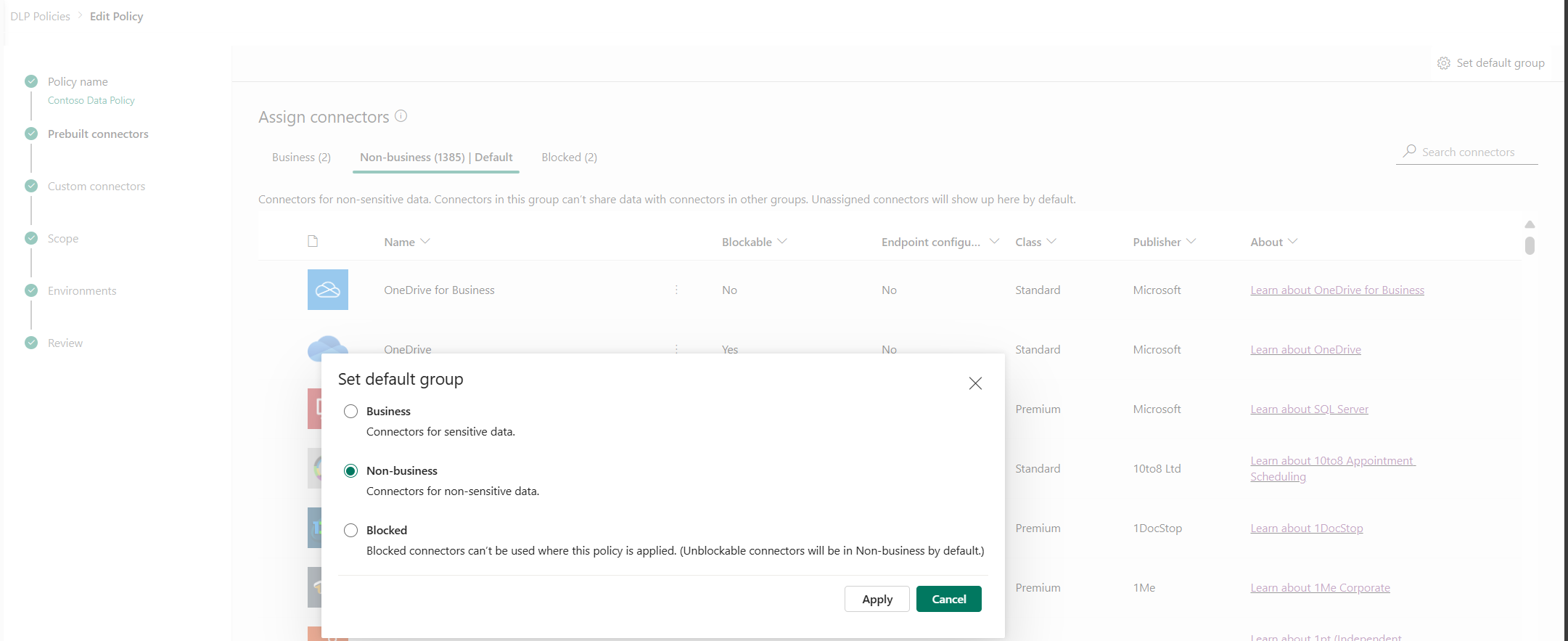
Valige vaikerühm ja seejärel valige Rakenda. Lisateave: Konnektori klassifikatsioon ja uute konnektorite vaikeandmerühm
Valige Edasi vastavalt vajadusele, et sulgeda protsess Redigeeri poliitikat.
Teie valitud andmerühm on vaikerühm, mis klassifitseerib automaatselt kõik uued konnektorid, Power Platform mis lisatakse pärast poliitika loomist.
PowerShelli käskude kasutamine
Vt andmepoliitikate poliitika käsud.
Vaata ka
Andmepõhimõtted
Andmepoliitikate poliitika käsud
Power Platform Andmepoliitika SDK